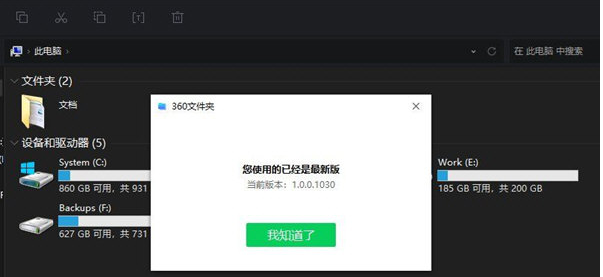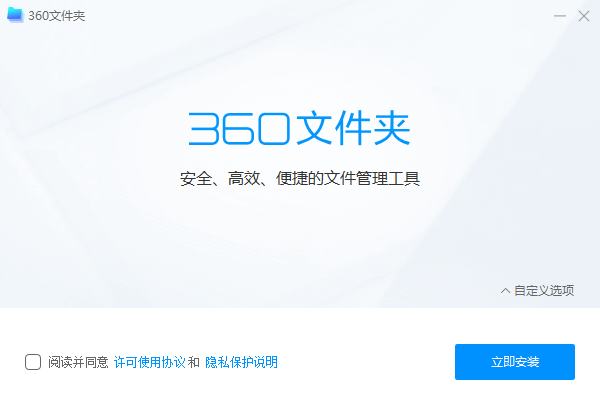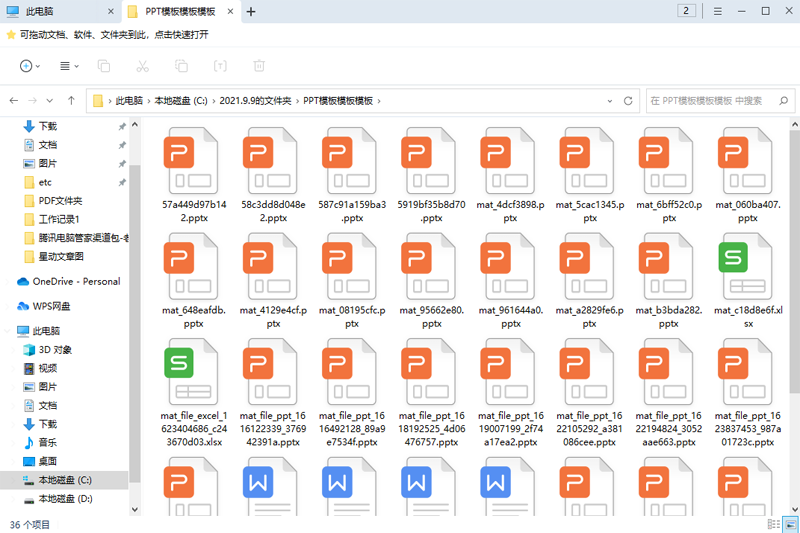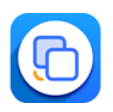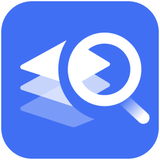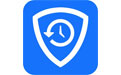360文件夹标准版是一个专业的文件工具,并且这个然后是完全免费提供使用的,通过使用这个软件用户可以更高效的进行文件管理的操作,还能一键告别凌乱的窗口,让用户查找和使用各种文件时能更快速、更方便,除此之外,360文件夹标准版还为用户提供了关键词搜索文件名、文件内容或文件属性,能更精准快速定位需要使用的文件,从而间接提升用户的办公效率!赶快下载试试吧!
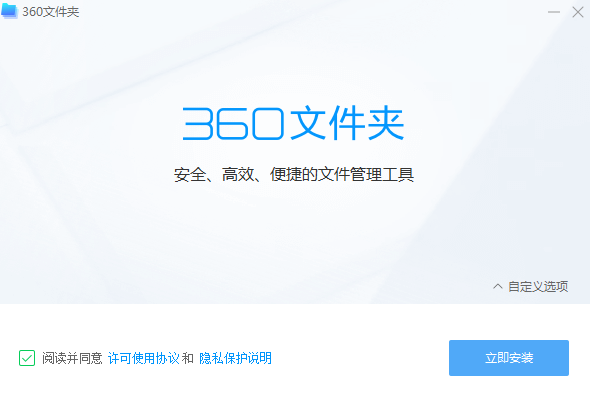
360文件夹设置步骤
360文件夹的设置方法包括显示文件详细信息、添加书签以及多标签管理等功能。
1、显示文件详细信息
在360文件夹中,可以通过以下步骤设置显示文件详细信息:
打开360文件夹,点击左侧上方的“查看”功能。
在“查看”功能中,点击下方的下拉菜单打开“显示”选项。
在右侧的窗口中,点击打开“详细窗格”功能即可。
2、添加书签
要在360文件夹中添加书签,可以按照以下步骤操作:
打开360文件夹,点击下面的“+”图标。
选择“文件夹”选项。
输入文件夹名称,点击确定选项即可。
3、多标签管理
360文件夹支持多标签管理,可以按照以下步骤操作:
打开360文件夹,可以看到最上方有一个“+”按钮。
点击“+”按钮可以无限制地打开新的窗口,每个窗口都以文件夹的名称命名。
常用的文件夹可以直接添加到上方的书签中,下次使用时点击即可打开
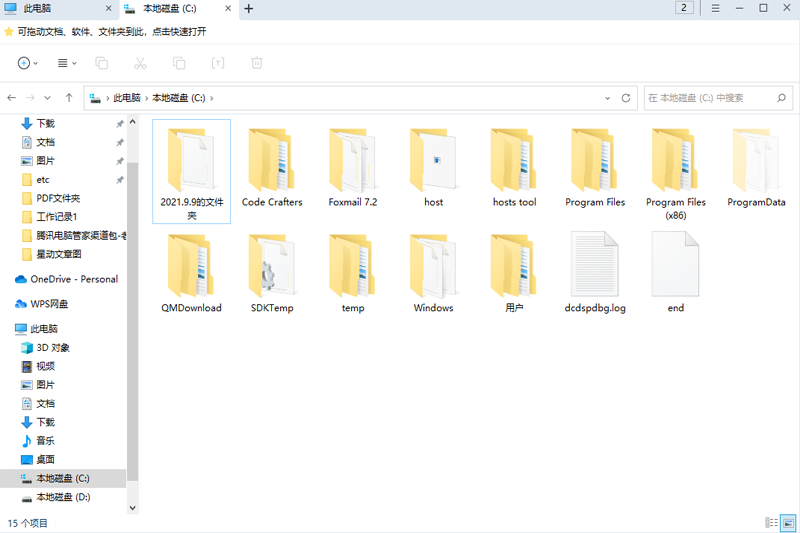
360文件夹软件功能
1、单窗口多标签:像浏览器一样用多标签管理每个文件夹,以便更加快速高效地切换文件夹,告别凌乱的窗口,加快办公效率12。
2、添加书签:快速访问常用文件夹,根据工作需要,灵活管理常用文件,收藏常用文件到书签,一键到达指定位置12。
3、文件/网页搜索:提供快速搜索功能,关键词搜索文件名、文件内容或文件属性,快速定位到需要的文件,大大提高了文件查找的效率12。
4、多种文件操作:支持移动、查看、重命名、复制等多种功能,提高了用户使用各类文件夹操作效率4。
5、文件预览:内置文件预览功能,支持预览各种类型的文件,包括文档、图片、音频、视频等,方便进行文件的浏览和筛选4。
6、批量操作:支持同时对多个文件或文件夹进行复制、剪切、粘贴、重命名等操作,使得文件的管理和整理变得更加高效和便捷4。
7、文件加密和隐藏:对敏感或私密的文件进行加密或隐藏,保护文件的安全性和隐私性,只有经过授权的才能够访问和查看加密或隐藏的文件4。
8、UI风格:其UI风格与Win10、Win11原生几乎没有差别,用户几乎无法感知到使用了第三方软件2。
9、快捷键支持:提供多种快捷键操作,如Ctrl+W关闭当前标签,Ctrl+T新建标签等,提高操作效率3。
10、设置选项:用户可以在设置中选择接管/恢复系统文件夹的选项,以及更新和反馈等
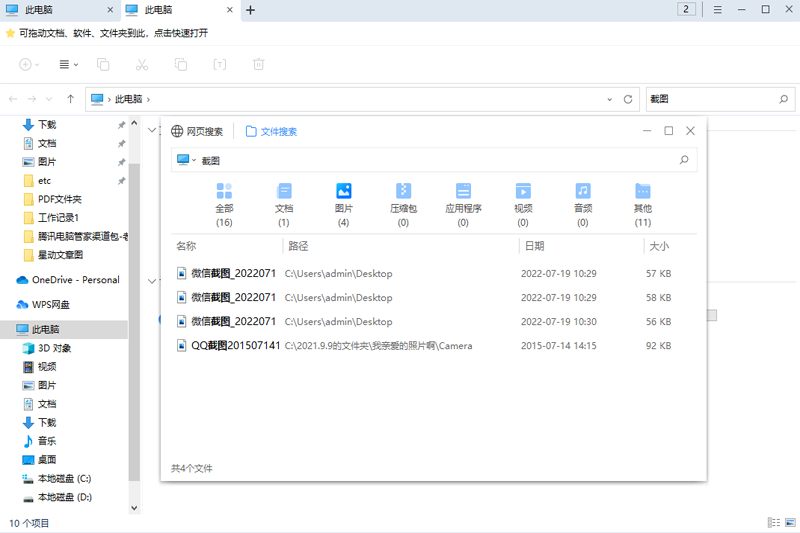
360文件夹软件特色
1、支持暗黑主题模式
2、支持鼠标侧键快捷操作目录进入/返回操作
3、收藏书签支持拖拽排序
4、地址栏支持cmd命令、下拉展现路径下文件及历史路径记录
5、支持手动检测升级
6、优化高清DPI下图标模糊现象
7、解决粘贴文件过程中,无法操作窗口
8、搜索编辑框,支持输入文字
9、适配更多快捷键操作(例如:新建文件夹、打开文件属性等),更快捷等等,等您发现
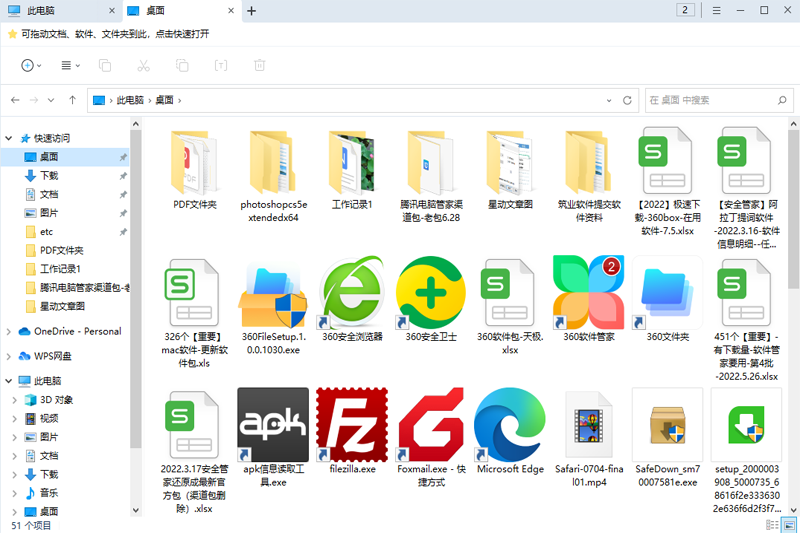
360文件夹软件优势
1、文件
为了更快速高效地切换文件夹,告别凌乱的Windows。
2、格式
更快的文件/网络搜索,更快的文件查找,可以解决好。
3、工具
使用浏览器等选项卡管理每个文件夹,提高办公效率。
4、功能
立即找到您想要的文件,因此无需等待即可进行搜索。
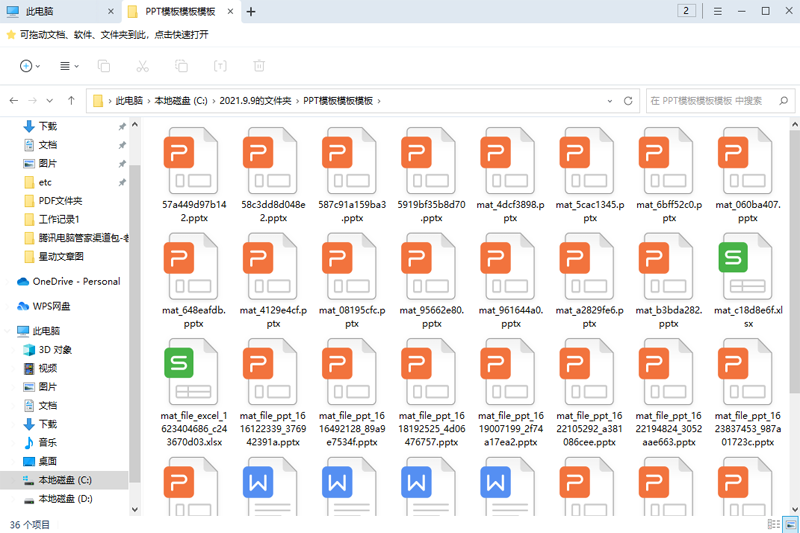
360文件夹软件亮点
1、简单易用:用户界面简洁直观,使得文件管理和操作变得简单易行
2、多标签浏览:支持多标签浏览文件夹,用户可以在多个标签页间快速切换,提高工作效率。
3、快速访问:提供快速访问常用文件夹的功能,用户可以把经常使用的文件夹添加到快速访问列表中。
4、文件操作:支持常见的文件操作,如复制、剪切、粘贴、删除、重命名等。
5、文件搜索:内置快速搜索功能,可以帮助用户迅速找到需要的文件或文件夹。
6、文件分享:支持将文件或文件夹通过各种方式进行分享,如发送邮件、生成分享链接等。
7、文件同步:可以帮助用户同步文件夹内的内容,确保数据在多台设备间的一致性。
8、文件保护:提供加密和备份功能,保护重要文件的安全和完整性。
9、自动整理:可以自动整理文件夹内的内容,按照不同类型和时间进行排序。
10、兼容性好:与主流操作系统兼容,支持Windows和Mac OS等操作系统。
11、客户端支持:除了网页版,还有桌面客户端,提供更便捷的文件管理体验。
12、安全性:360作为知名的互联网安全企业开发的产品,该软件在安全性方面有一定的优势。